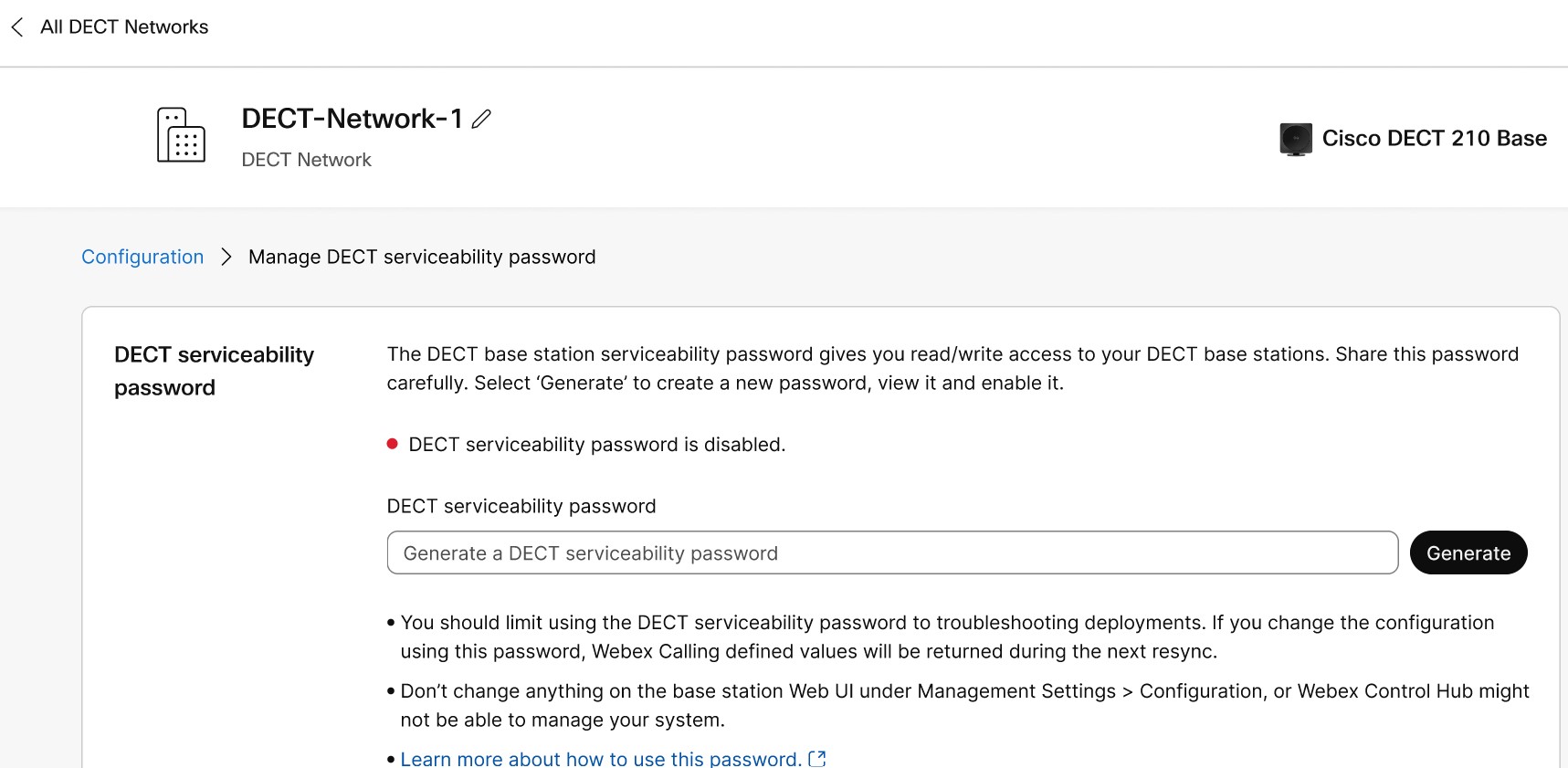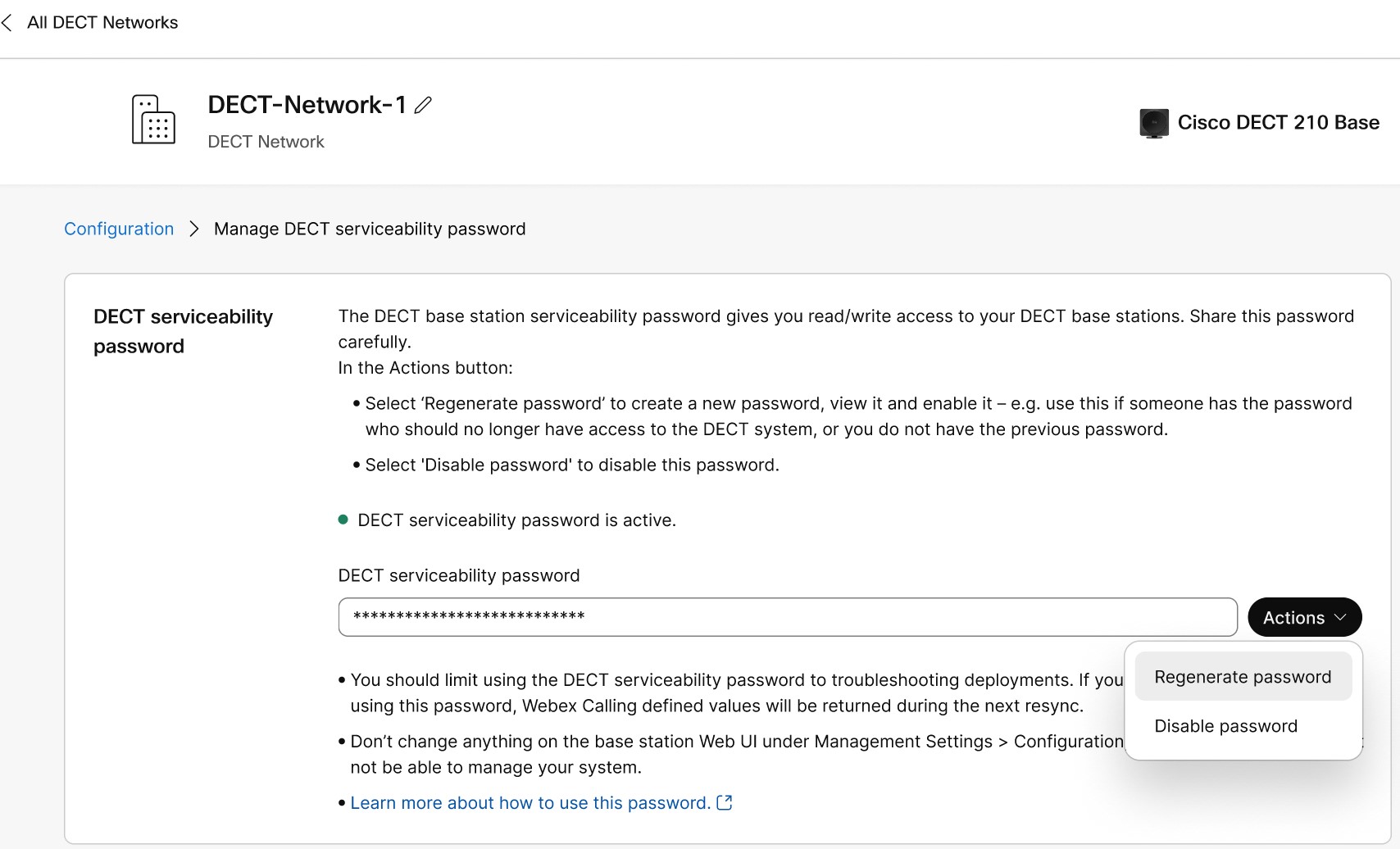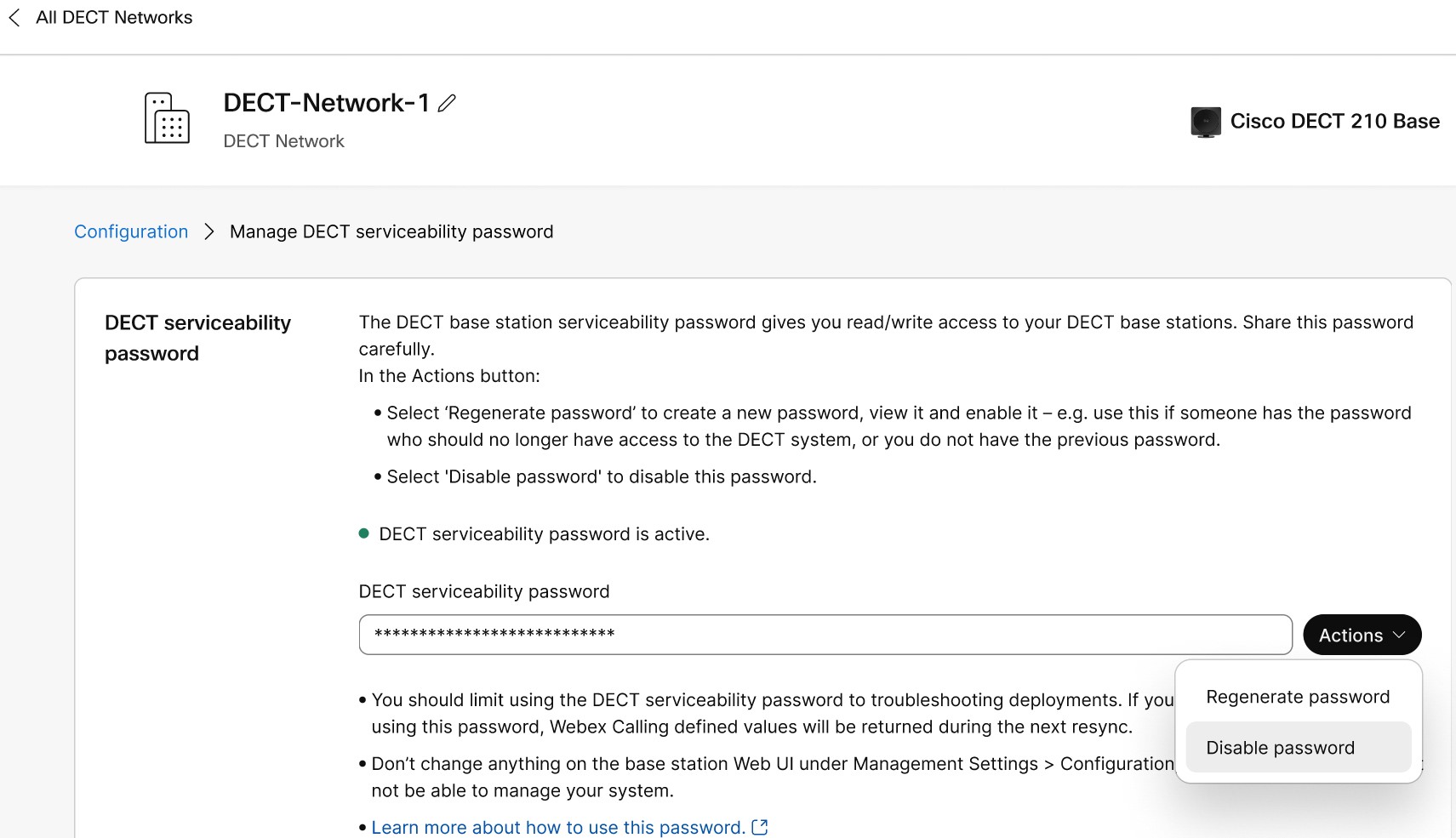- Kezdőlap
- /
- Cikk

DECT támogathatósági jelszó kezelése
 Ebben a cikkben
Ebben a cikkben Visszajelzés?
Visszajelzés?A Webex Calling lehetővé teszi DECT-támogathatósági jelszavak létrehozását és kezelését DECT-hálózatonként. Ez a jelszó olvasási és írási hozzáférést biztosít az összes Cisco DECT bázisállomáshoz a DECT hálózaton.
DECT-támogathatósági jelszó generálása
DECT-támogathatósági jelszó generálása a DECT-hálózat bármely DECT-bázisállomásának eléréséhez. A jelszó segítségével elháríthatja a telepítési problémákat, és lekérheti a PRT-fájlokat a bázisállomásról.
A jelszó generálása és a DECT-hálózattal való közlése frissíti a bázisállomás konfigurációját, így a teljes DECT-hálózat újraindulását okozhatja. Ezért válasszon ki egy megfelelő időpontot új támogathatósági jelszó generálásához.
DECT-támogathatósági jelszót csak teljes jogú rendszergazdák és eszközrendszergazdák hozhatnak létre. Más rendszergazdai felhasználók számára ez a funkció nem érhető el.
Azt javasoljuk, hogy csak a telepítés hibaelhárításához használja a jelszót. Ha módosítja a konfigurációt, egyes konfigurációk a következő újraszinkronizáláskor visszaállnak a Webex Calling megadott értékeire, más konfigurációk károsíthatják a kapcsolatot a Webex Calling szolgáltatással.
Ne módosítsa a beállításokat a DECT bázisállomás webes felhasználói felületén a menüpont alatt. Ha módosításokat hajt végre, előfordulhat, hogy a Control Hub nem tudja kezelni a DECT-bázisállomását.
A támogathatósági jelszó kezeléséhez végezze el a következő lépéseket:
| 1 | |
| 2 |
Válassza a következőket: . |
| 3 |
Válassza ki a DECT-hálózatot. |
| 4 |
A támogatási kártyán kattintson a DECT-támogathatósági jelszó kezelése lehetőségre. |
| 5 |
Új DECT serviceablity-jelszó generálásához kattintson az Létrehozás gombra. |
| 6 |
A Biztos benne? kérdés megerősítési képernyőn kattintson a Létrehozás gombra. A rendszer a háttérben generálja Önnek a jelszót.
A jelszó nem lesz visszavonható, miután elhagyja ezt az oldalt. Mentse el biztonságosan későbbi felhasználás céljából. Ne ossza meg jelszavát senkivel, akinek nincs szüksége hozzáférésre a DECT bázisállomáshoz. Ha a DECT többcellás hálózat nem működik, azok a bázisállomások, amelyek nem kapják meg azonnal az új jelszót a következő újraszinkronizáláskor (minden este újraszinkronizáláskor vagy manuális újraindításkor) frissülnek.
|
DECT-támogathatósági jelszó generálása
Mielőtt elkezdené
A DECT támogathatósági jelszónak aktívnak kell lennie.
Csak a teljes jogú rendszergazdák és az eszközrendszergazdák tudják újragenerálni a DECT-támogathatósági jelszót.
| 1 | |
| 2 |
Válassza a következőket: . |
| 3 |
Válassza ki a módosítani kívánt DECT-hálózatot. |
| 4 |
A támogatási kártyán kattintson a DECT-támogathatósági jelszó kezelése lehetőségre. |
| 5 |
Válassza ki a Jelszó újragenerálása lehetőséget a Műveletek legördülő menüben. |
| 6 |
A megerősítő képernyőn, amely a Biztos benne? kérdést teszi fel, kattintson az Újragenerálás gombra. A rendszer újragenerálja a jelszót a háttérben.
A jelszó nem lesz visszakereshető, miután Ön elhagyja ezt az oldalt. Mentse el biztonságosan későbbi felhasználás céljából. Ne ossza meg jelszavát senkivel, akinek nincs szüksége hozzáférésre a DECT bázisállomáshoz. |
A DECT-támogathatósági jelszó letiltása
Ezzel a funkcióval letilthatja a DECT bázisállomás jelenlegi támogathatósági jelszavát.
Mielőtt elkezdené
A DECT támogathatósági jelszónak aktívnak kell lennie.
Csak a teljes jogú rendszergazdák és az eszközrendszergazdák férhetnek hozzá ehhez a funkcióhoz. Más rendszergazdai felhasználók számára ez a funkció nem érhető el.
| 1 | |
| 2 |
Válassza a következőket: . |
| 3 |
Válassza ki a módosítani kívánt DECT-hálózatot. |
| 4 |
A támogatási kártyán kattintson a DECT-támogathatósági jelszó kezelése lehetőségre. |
| 5 |
Válassza a lehetőséget. |
| 6 |
A Biztos benne?üzenetet megjelenítő megerősítési képernyőn kattintson a Letiltás lehetőségre. A DECT-támogathatósági jelszó le van tiltva. A továbbiakban nem tud hozzáférni a DECT bázisállomáshoz a támogathatósági jelszóval.
|